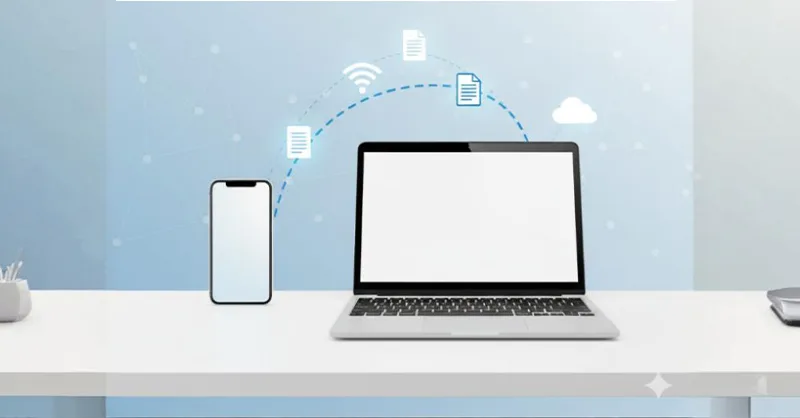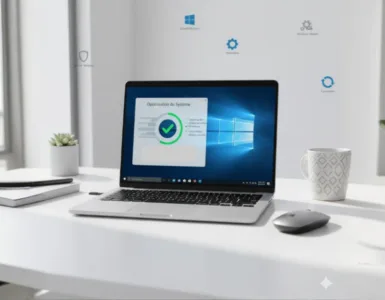Transférer un fichier sans utiliser de câble de transfert peut sembler compliqué au début. Mais rassure-toi, c’est en réalité très simple. Que tu sois pressé ou que tu n’aies pas de câble sous la main, il existe plusieurs solutions efficaces 😊. Et on va tout t’expliquer pas à pas pour que tu puisses le faire facilement, même si tu n’es pas un pro en informatique.
Transférer un fichier sans câble entre téléphones📱
💡 Utilise le Bluetooth pour un transfert rapide
Le Bluetooth est souvent la première solution qui vient en tête. Et pour cause, il est déjà intégré dans la majorité des téléphones.
Avec le Bluetooth, tu peux envoyer des fichiers comme des photos, vidéos ou musiques, sans avoir besoin d’installer une application.
Voici comment faire :
- Active le Bluetooth sur les deux appareils.
- Appairé les téléphones (accepte la connexion).
- Choisis le fichier à transférer et clique sur “Envoyer via Bluetooth”.
- Accepte le transfert sur l’autre téléphone.
➡️ L’inconvénient ? C’est un peu lent, surtout pour les gros fichiers. Mais pour un petit fichier, cela marche très bien.
📲 Envoie via une application de transfert
Il existe aussi des applications comme Snapdrop ou Send Anywhere. Ces applis permettent de transférer des fichiers sans câble, en utilisant le Wi-Fi ou le cloud.
L’avantage, c’est que le transfert est plus rapide qu’avec le Bluetooth. Et tu peux envoyer des fichiers de plus grande taille.
Voici ce qu’il faut faire :
- Installe la même application sur les deux appareils.
- Connecte-les au même réseau Wi-Fi.
- Lance l’application, choisis le fichier à envoyer.
- Accepte la réception sur l’autre appareil.
📌 C’est simple, rapide, et surtout sécurisé ! Les applis modernes mettent en avant la protection des données personnelles.
Transfert sans câble entre ordinateur et téléphone💻
Parfois, on veut envoyer un fichier de son ordi vers son téléphone, ou l’inverse. Là aussi, pas besoin de câble.
🌐 Utilise le transfert par Wi-Fi direct
Certains logiciels permettent d’envoyer des fichiers via Wi-Fi entre un PC et un smartphone. Par exemple :
- AirDroid
- Feem
Ces outils fonctionnent comme un pont entre les deux appareils.
Tu fais comme ça :
- Scanne le code QR ou entre l’adresse IP affichée.
- Transfère ton fichier.
🎯 Tu vois ? Pas besoin d’être geek pour y arriver. C’est aussi simple que d’envoyer un message.
☁️ Utilise un service de cloud
Tu peux aussi passer par Google Drive, Dropbox ou OneDrive. Ces plateformes te permettent de déposer un fichier dans le cloud, puis de l’ouvrir sur un autre appareil.
- Connecte-toi à ton compte Google (ou autre).
- Téléverse le fichier.
- Connecte-toi depuis l’autre appareil et télécharge le fichier.
💬 Le seul inconvénient ici, c’est que tu dois avoir une connexion internet. Mais si tu es en Wi-Fi, c’est parfait.
Transfert de fichiers entre ordinateurs sans câble🖥️
Tu veux passer un fichier de ton PC à un autre, mais tu n’as pas de câble ? Pas de souci !
🌍 Utilise une clé USB virtuelle
Des services comme WeTransfer, Firefox Send (quand disponible), ou Smash, te permettent d’envoyer des fichiers de façon temporaire.
- Va sur le site (par exemple : wetransfer.com)
- Ajoute ton fichier
- Entre l’adresse mail du destinataire ou copie le lien
- Envoie ou partage
👍 C’est ultra simple et gratuit pour les fichiers jusqu’à 2 Go.
Comparatif des méthodes pour transférer un fichier sans câble💡
| Méthode | Vitesse | Facilité d’usage | Sécurité | Besoin d’internet |
|---|---|---|---|---|
| Bluetooth | ★★☆☆☆ | ★★★★☆ | ★★★☆☆ | Non |
| Application de transfert | ★★★★★ | ★★★★☆ | ★★★★☆ | Non (Wi-Fi local) |
| Wi-Fi direct | ★★★★☆ | ★★★★☆ | ★★★★☆ | Non |
| Cloud (Google Drive…) | ★★★☆☆ | ★★★★★ | ★★★★★ | Oui |
| Plateforme d’envoi | ★★★★☆ | ★★★★★ | ★★★★☆ | Oui |
Tu vois que selon ta situation (avec ou sans internet), tu peux choisir la méthode la plus pratique.
Astuces pour un transfert encore plus simple🎁
✅ Compresser ton fichier
Avant d’envoyer un fichier, pense à le compresser. Tu peux utiliser des outils comme WinRAR ou 7-Zip. Un fichier compressé est plus léger, donc plus rapide à transférer.
✅ Renommer le fichier clairement
Nomme bien ton fichier. Évite les noms comme “IMG_128393.JPG”. Appelle-le “Photo_Voyage_Paris” par exemple. Comme ça, le destinataire comprend tout de suite ce que c’est.
✅ Supprimer le fichier après transfert
Pense à supprimer le fichier du service en ligne ou de l’appli une fois le transfert fait. Cela évite qu’il traîne inutilement et garde tes données privées.
Conclusion 🚀
Aujourd’hui, tu n’as plus besoin de câble pour envoyer des fichiers. Que ce soit via Bluetooth, Wi-Fi direct, application mobile ou cloud, tu as plein de choix.
Tu peux même choisir selon ton besoin : rapide, sécurisé, sans internet, ou avec beaucoup d’espace. Il suffit juste de connaître les bons outils.
Alors, la prochaine fois que tu n’as pas ton câble, pas de panique 😎. Tu sais maintenant comment transférer un fichier sans utiliser de câble de transfert facilement !
Ne manquez pas ces articles :